نحوه افزودن کلمه کلیدی و توضیحات متا در وردپرس: امروزه با گسترش روزافزون شبکههای اجتماعی و پیام رسان ها و همچنین طراحی سایت، لازم است تا سایتهای وردپرسی خود را نیز برای آنها بهینه سازی کنیم. یکی از مشکلاتی که در چند ماه اخیر در بیشتر فرومها، انجمنها و گروههای همین نرمافزارهای پیام رسان مطرح میشود این است که وقتی آدرسی از سایت خود را وارد میکنند، توضیحات متای لینک برای آنها نمایش داده نمیشود!
در آموزش نحوه افزودن کلمه کلیدی و توضیحات متا در وردپرس خواهید آموخت:
- چرا باید از متای توضیحات در وردپرس استفاده کنیم؟
- آموزش نصب افزونه یوآست سئو
- پیکربندی افزونه یوآست سئو
- نمایش کلمه کلیدی و توضیحات متا در وردپرس
- آموزش افزودن کلیدواژه و متاتگ در وردپرس
- نحوه افزودن توضیحات متا
- افزودن کلیدواژه و متای توضیحات برای صفحه اصلی
- افزودن کلیدواژه و متای توضیحات در صفحه دستهبندی و برچسب وردپرس
- دانلود افزونه یوآست سئو
نحوه افزودن کلمه کلیدی و توضیحات متا در وردپرس
در این مقاله قصد داریم تا به نحوه افزودن کلمه کلیدی و توضیحات متا در وردپرس با استفاده از افزونه سئو وردپرس بپردازم که با استفاده از آن میتوانید توضیحات متای هر صفحه از سایت خود را در نرمافزارهای پیامرسان و شبکه اجتماعی نمایش دهید.
چرا باید از متای توضیحات در وردپرس استفاده کنیم؟
کلمه کلیدی و توضیحات متا در وردپرس برای سئوی سایت مهم هستند و از متای توضیحات برای نمایش در صفحه نتایج گوگل استفاده می شود که می تواند خلاصه ای از محتوای نوشته شما باشد. به زبان ساده تر کلمه کلیدی و توضیحات متا در وردپرس عبارات مهمی هستند که برای جستجوی موضوعی در موتورهای جستجو از آنها استفاده می شود، حال اگر از این کلمات در متای توضیحات وردپرس استفاده کنید تا حد مطلوبی در رتبه بندی شانس بیشتری خواهید داشت و میتوانید در صفحات بالاتری قرار بگیرید.
بسته به قالبی که استفاده می کنید متای توضیحات می تواند نمایش داده شود و یا اینکه اصلا قابلیت نمایش آن وجود نداشته باشد، اما از آنجایی که بیشتر مدیران سایت های وردپرسی از افزونه سئو وردپرس استفاده می کنند می توانند این قابلیت را در آن فعال کرده و از آن استفاده کنند.
آموزش نصب افزونه یوآست سئو
جهت نصب افزونه Yoast Seo کافیست فایل نسخه تجاری این افزونه را بصورت رایگان در انتهای این مقاله از دهاستینگ دانلود کنید. سپس در پیشخوان وردپرس به قسمت افزونه ها و افزودن بروید و فایل مذکور را انتخاب و بارگزاری و در نهایت فعال کنید.
پس از آن که افزونه را انتخاب، بارگزاری و نصب کرده اید، مطابق تصویر زیر رو بر روی دکمه فعال کردن کلیک کنید تا افزونه یوآست سئو فعال شود و منوی آن به پیشخوان وردپرس شما اضافه شود.
پیکربندی افزونه یوآست سئو
پس از آن که افزونه یوآست سئو را نصب و فعال کردید، در نوار بالایی وردپرس آیکن آن با یک عدد در کادر قرمز رنگ اضافه می شود. همچنین در پنل وردپرس نیز عنوان سئو با همان عدد نیز نمایان شده است. از هر دوی این قسمت ها می توانید به افزونه یوآست سئو و قسمت های مختلف آن دسترسی داشته باشید.
در منوی بالایی افزونه یوآست اگر موس خود را نگاه دارید قسمت هایی از این افزونه جهت دسترسی سریع را به شما نمایش می دهد. گزینه ای در این قسمت وجود دارد با نام پیکربندی سریع. در صورتی که بر روی آن کلیک کنید می توانید بسیار ساده این افزونه را طبق نیاز خود پیکربندی کنید.
در مورد این که چگونه این پیکربندی ها را طبق نیاز خود و استفاده خود از وب سایتتان می بایست انجام دهید، در مقاله دیگری در آینده در وبلاگ آموزشی دهاستینگ توضیح خواهیم داد.
نمایش کلمه کلیدی و توضیحات متا در وردپرس
قبل از اینکه به نحوه فعال سازی قابلیت استفاده از متاتگ در افزونه سئو وردپرس بپردازم پیشنهاد میکنم تا مقاله سئوی وردپرس با Yoast SEO را مطالعه کنید. برای فعال کردن قابلیت کلمه کلیدی و توضیحات متا در وردپرس در افزونه یواست سئو ابتدا به پیشخوان این افزونه مراجعه کرده و مشابه تصویر زیر بر روی زبانه قابلیتها کلیک کرده و به بخش تنظیمات پیشرفته برگه مراجعه و آن را بر روی حالت وضعیت قرار دهید.
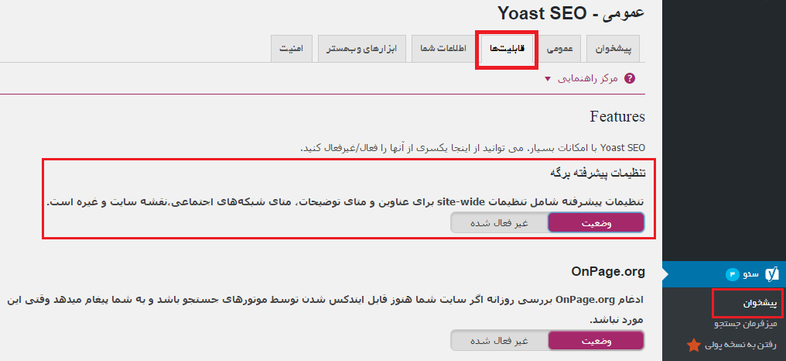
پس از اینکه تغییرات را ذخیره کردید به منوی عنوانها و متاها هدایت خواهید شد، در صورتی که هدایت نشدید به صورت دستی این کار را انجام دهید. سپس مشابه تصویر زیر به زبانه دیگر مراجعه کرده و گزینه آیا می خواهید از برچسب متای کلمات کلیدی(meta keywords) استفاده کنید؟ را نیز بر روی حالت وضعیت قرار دهید.
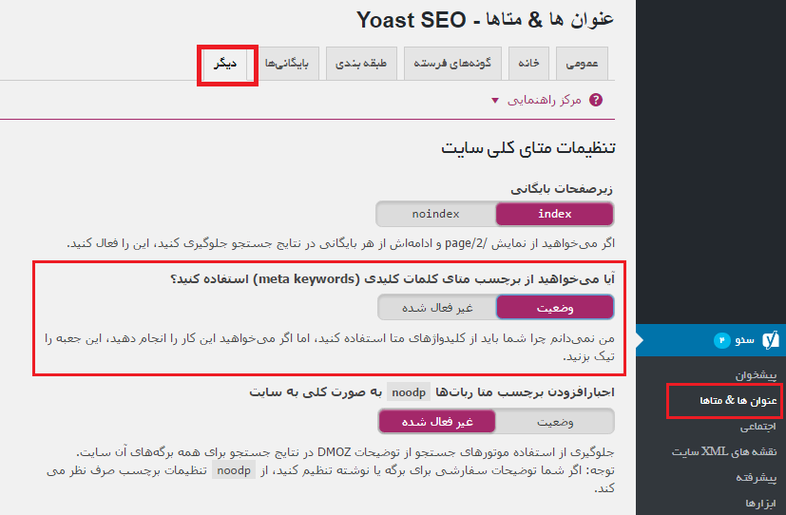
کار به اتمام رسیده است و قابلیت استفاده از متاتگ یا همان کلمه کلیدی در افزونه سئو وردپرس برای شما فعال شده است. حال از این پس می توانید کلمه کلیدی و توضیحات متا در وردپرس را در نوشته، برگه و هرنوع پست تایپی که در سایت خود دارید را وارد کنید.
آموزش افزودن کلیدواژه و متاتگ در وردپرس
برای افزودن کلمه کلیدی و توضیحات متا در وردپرس و در مطالب لازم است تا یکی از مطالب خود را ویرایش کرده و یا نوشته جدیدی ایجاد کنید، سپس مشابه تصویر به بخش Yoast Seo در صفحه ویرایش نوشته مراجعه کرده و در بخش کلمات کلیدی متا کلیدواژههای مرتبط با سایت و نوشته خود که فکر می کنید بیشترین کلماتی هستند که در موتورهای جستجو وارد می شوند را با کاما (,) از هم جدا کرده و در آن بنویسید.
تعداد کلمات کلیدی
سعی کنید تعداد کلید واژه هایی که استفاده می کنید بیشتر از ۱۰ نباشند و با موضوع نوشته شما مرتبط بوده و در متن محتوا نیز ذکر شده باشند. می توانید از یک کلمه کلیدی تا ۱۰ کلمه استفاده کنید. از درج حروف اضافه ای همچون از، با، در و… از آنها خودداری کرده و صرفا کلمات کلیدی را در آن وارد کنید. حال پس از اینکه کلیدواژه های خود را وارد کردید بر روی دکمه ویرایش اسنیپت کلیک کرده و متای توضیحات خود را در ان وارد کنید.
توضیحات متا
متای توضیحات خلاصه ای از محتوای نوشته هستند که میتوانید در حدود ۶۰ کلمه یا کمی بیشتر و کمتر آن را وارد کنید. چرا که بیشتر از این تعداد در نتایج جستجو نمایش داده نخواهد شد و اگر بیشترین از این حد باشد در پایان آن (…) نمایش داده می شود. بهتر این هست که در وارد کردن این اطلاعات بسیار مهم دقت زیادی داشته باشید.
سعی کنید توضیحاتی که در متای توضیحات وارد می کنید به گونه ای باشد که از کلمات کلیدی در آن استفاده کرده باشید و با موضوع نوشته نیز مرتبط باشد. تکرار کلید واژه کانونی در این قسمت از توضیحات متا یکی از مهم ترین کارهایی است که در این قسمت می بایست انجام دهید. حداقل سعی کنید یکبار کلیدواژه کانونی در این قسمت وارد شود.
نحوه افزودن توضیحات متا
به جهت این که بتوانید توضیحات متا را در یک صفحه اضافه کنید می بایست وارد ویرایش برگه یا نوشته موردنظر خود شوید. پس از آن که وارد ویرایش صفحه موردنظر در وردپرس شدید، در انتهای صفحه با باکس مربوط به یوآست مواجه خواهید شد. طبق تصویر زیر کافیست بر روی دکمه ویرایش اسنیپ کلیک کنید.
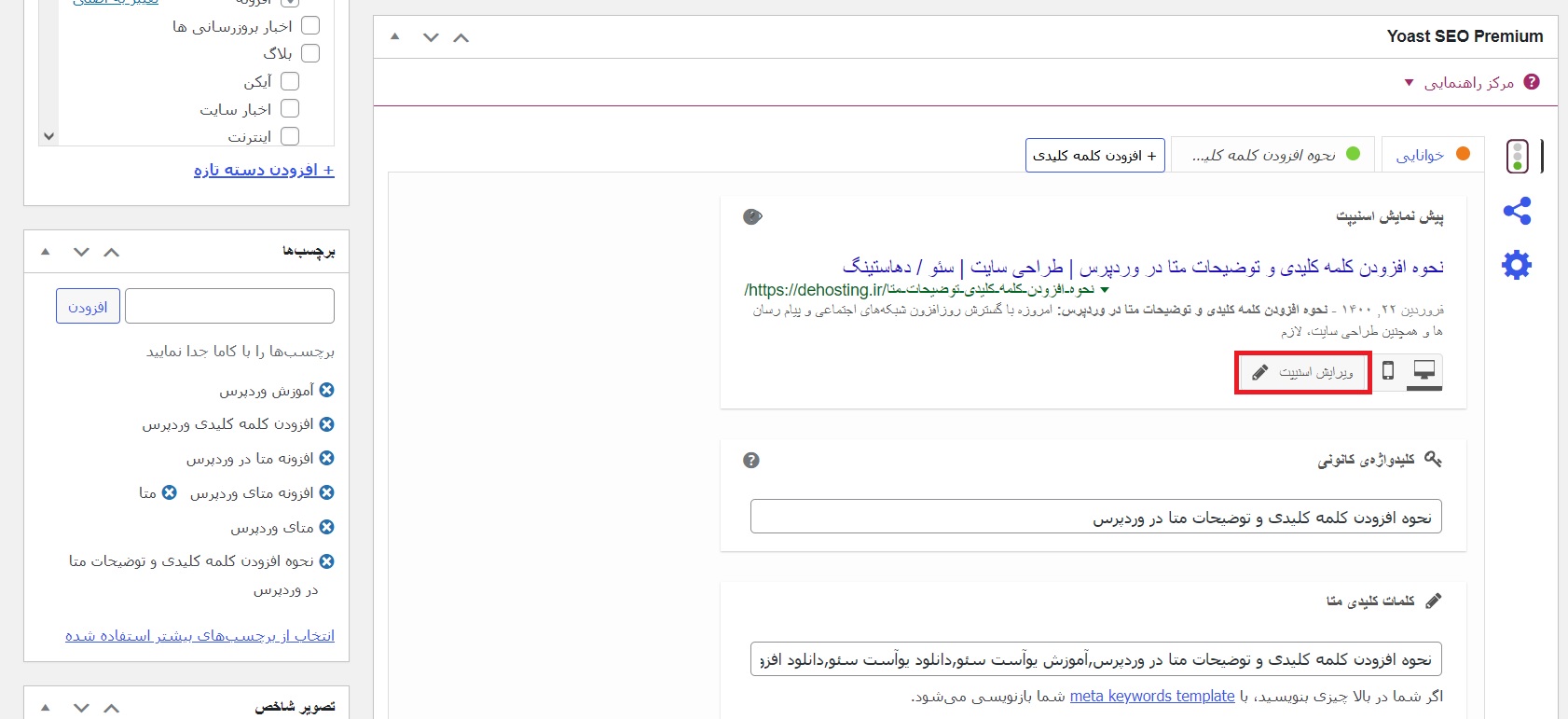
نحوه افزودن توضیحات متا
پس از آن که بر روی ویرایش اسنیپ کلیک کردید، توضیحات متا بصورت کامل برای شما باز خواهد شد. این قسمت شامل عنوان، توضیحات و کلمات کلیدی است. طبق تصویر زیر برای هر کدام قوانینی وجود دارد که به سادگی می توان آن ها را پر کرد. دقت کنید که طبق قوانین سئو این موارد را پر کنید تا بهترین نتیجه را بدهد.
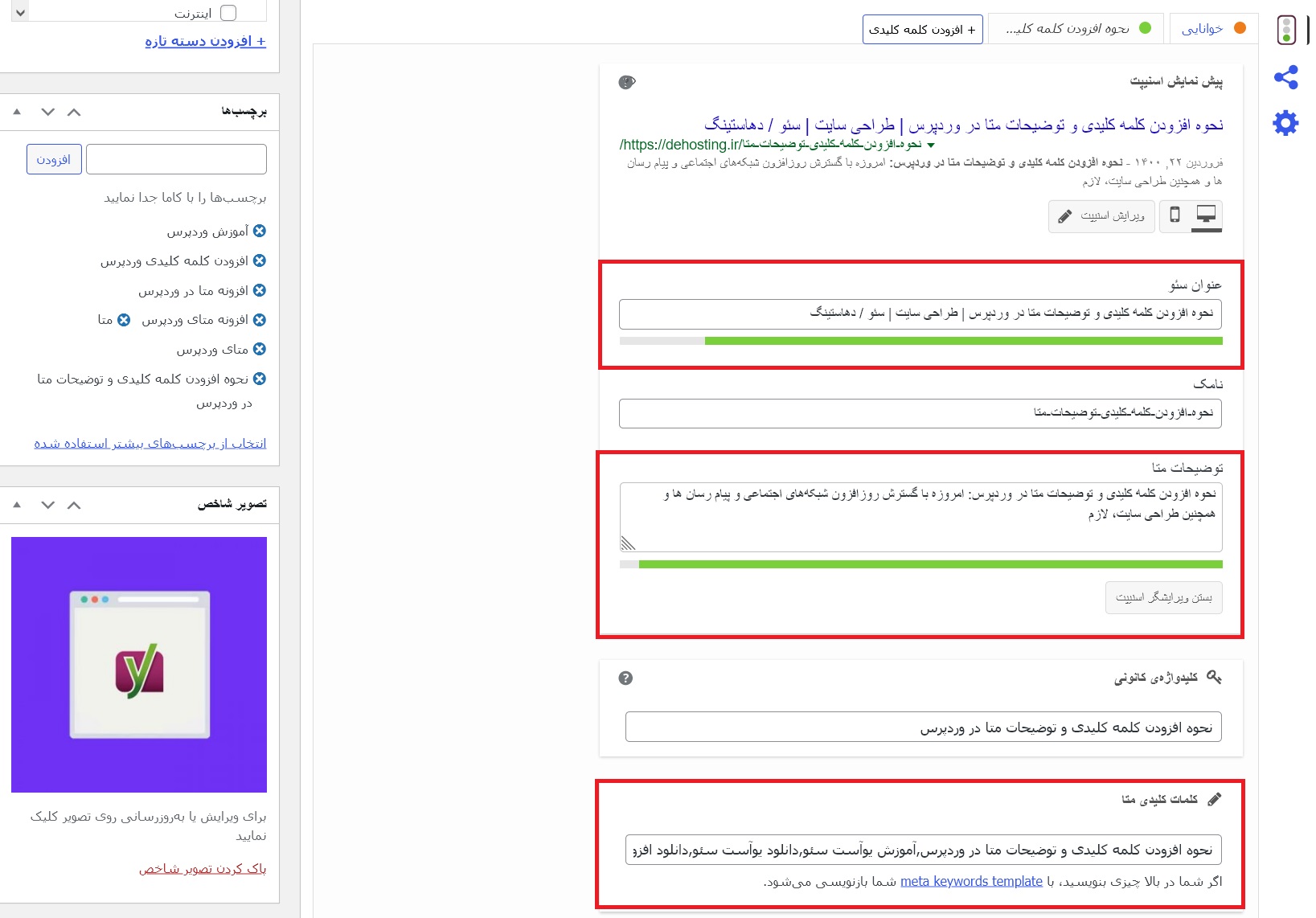
نحوه افزودن توضیحات متا
افزودن کلیدواژه و متای توضیحات برای صفحه اصلی
اما گاهی پیش می آید که با فعال سازی این قابلیت در وردپرس برای صفحه اصلی توضیحاتی درج نمی شود، برای این مورد مشابه تصویر زیر به مسیر عنوانها و متاها رفته و بر روی زبانه خانه کلیک کنید و سپس کلمات کلیدی و توضیحات متا را در آن درج کنید.
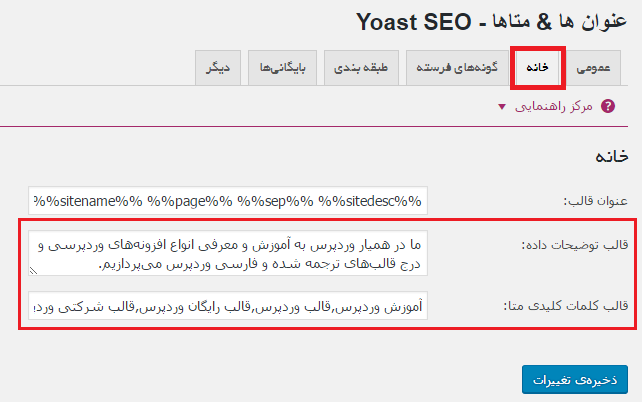
افزودن کلیدواژه و متای توضیحات در صفحه دستهبندی و برچسب وردپرس
برای افزودن کلمه کلیدی و توضیحات متا در وردپرس برای صفحات دسته بندی مطالب و برچسب های وردپرس می توانید مشابه نوشته ها عمل کنید، برای این منظور به قسمت دسته بندی ها و یا برچسب ها مراجعه کرده و یکی از انها را جهت ویرایش انتخاب کنید، خواهید دید که مشابه تصویر زیر کادر مربوط به افزونه سئو به آن اضافه شده است که می توانید در آن کلیدواژه ها و متای توضیحات را برای هریک از آنها وارد کنید.
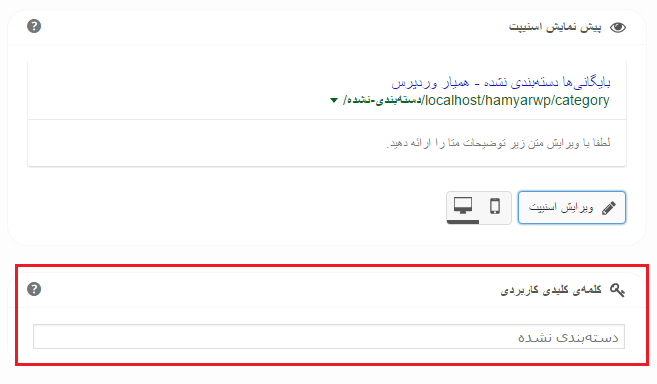
حال پس از انتشار نوشته، آدرس اصلی و هر آدرسی از سایت خود خواهید دید که با اشتراک گذاری لینک آن متای توضیحات نوشته در شبکه های اجتماعی و نرم افزار های پیام رسان نمایش داده خواهد شد.
افزونه یوآست سئو به دو صورت قابل دانلود نصب است. در حقیقت می توان گفت دو افزونه یوآست موجود است. یکی از آن ها نسخه رایگان بوده و دیگری نسخه تجاری است که امکانات بیشتری نسبت به نسخه رایگان دارد. می توانید هر دوی این نسخه ها را از طریق این مقاله در دهاستینگ به رایگان دانلود و استفاده کنید.
دانلود نسخه رایگان – دانلود نسخه تجاری – دانلود نسخه ووکامرس
شما عزیزان می توانید به جهت تمرکز بر روی سئو و داشتن سایت با سرعت بالا و سرور پایدار، هاست وردپرس ارزان از دهاستینگ تهیه کرده و بر روی پشتیبانی این مجموعه در زمینه های مختلف حساب کنید. هر دو این افزونه ها را نیز می توانید از طریق تیکت اعلام کنید تا برایتان نصب شود.

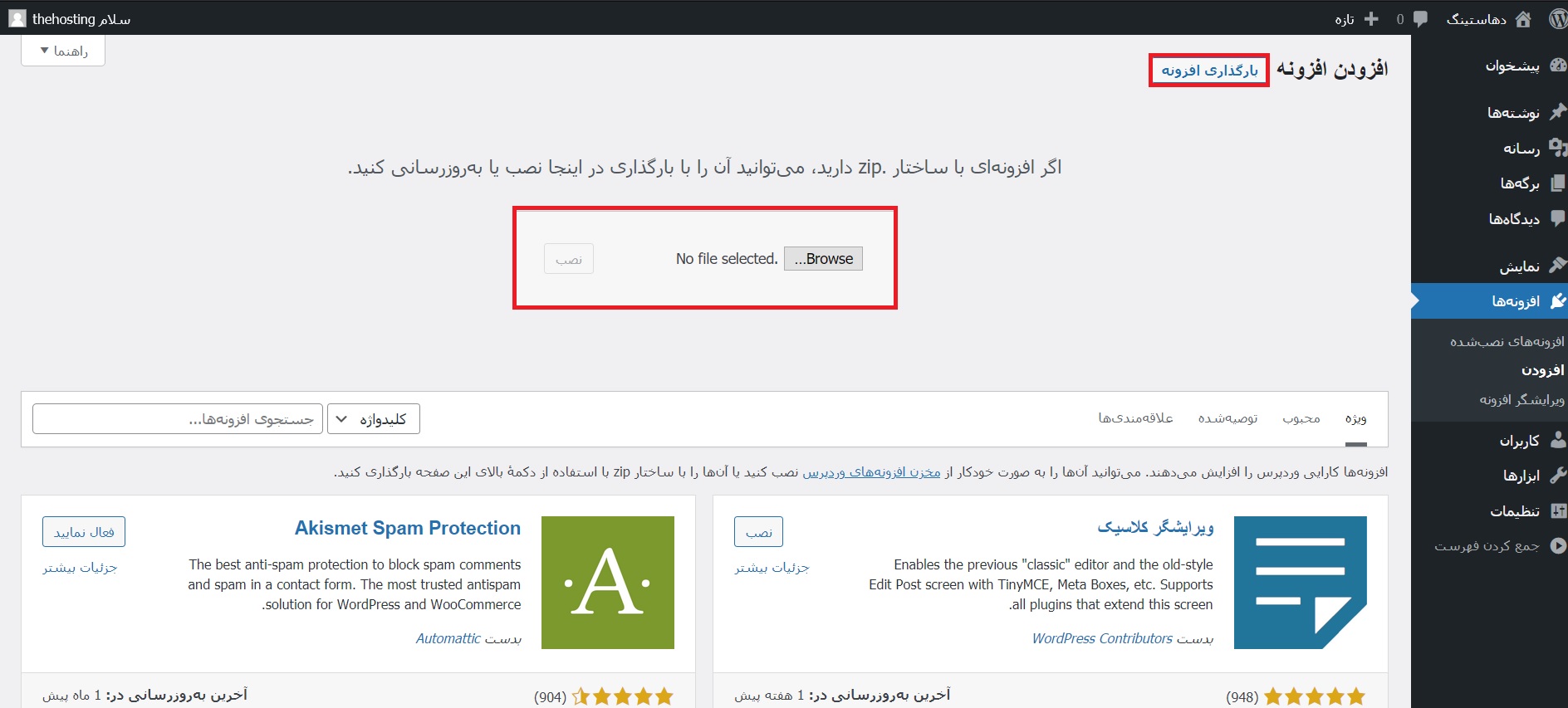
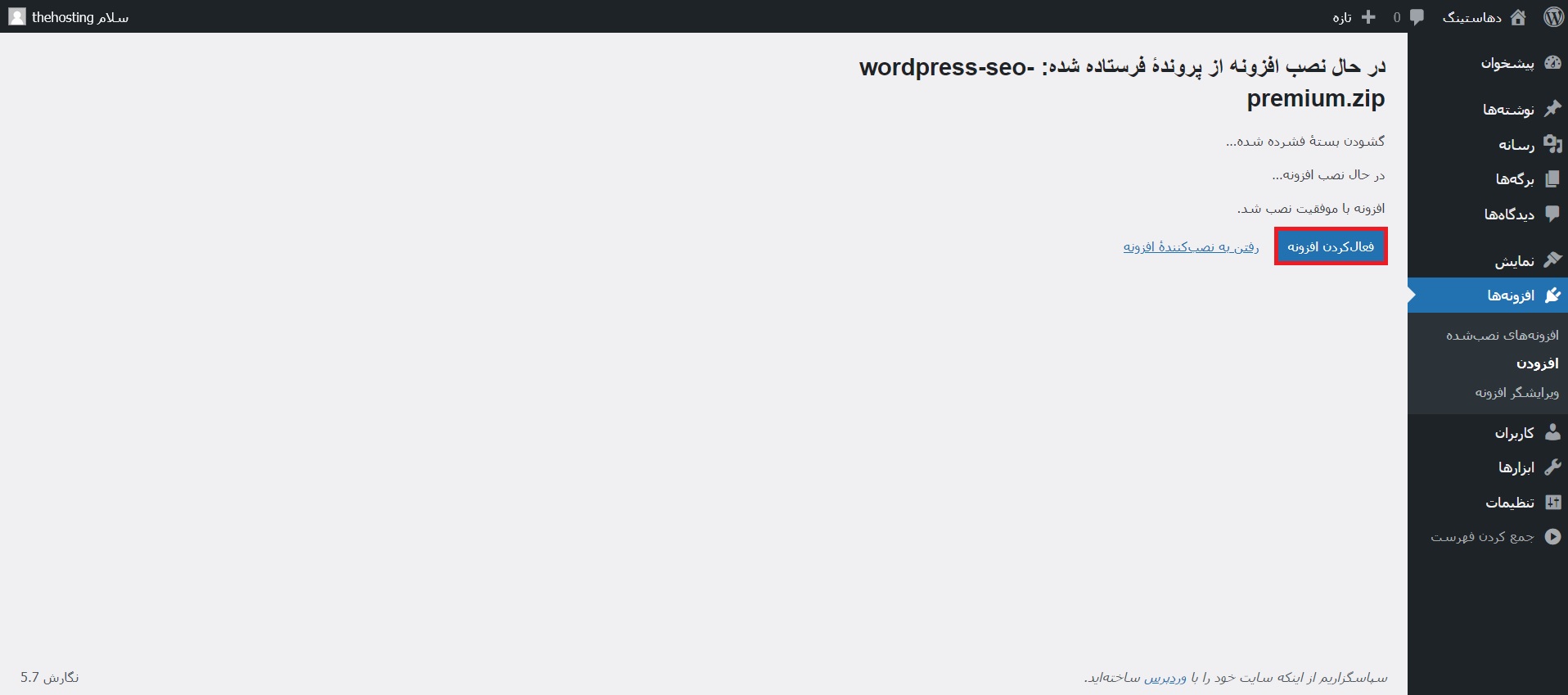
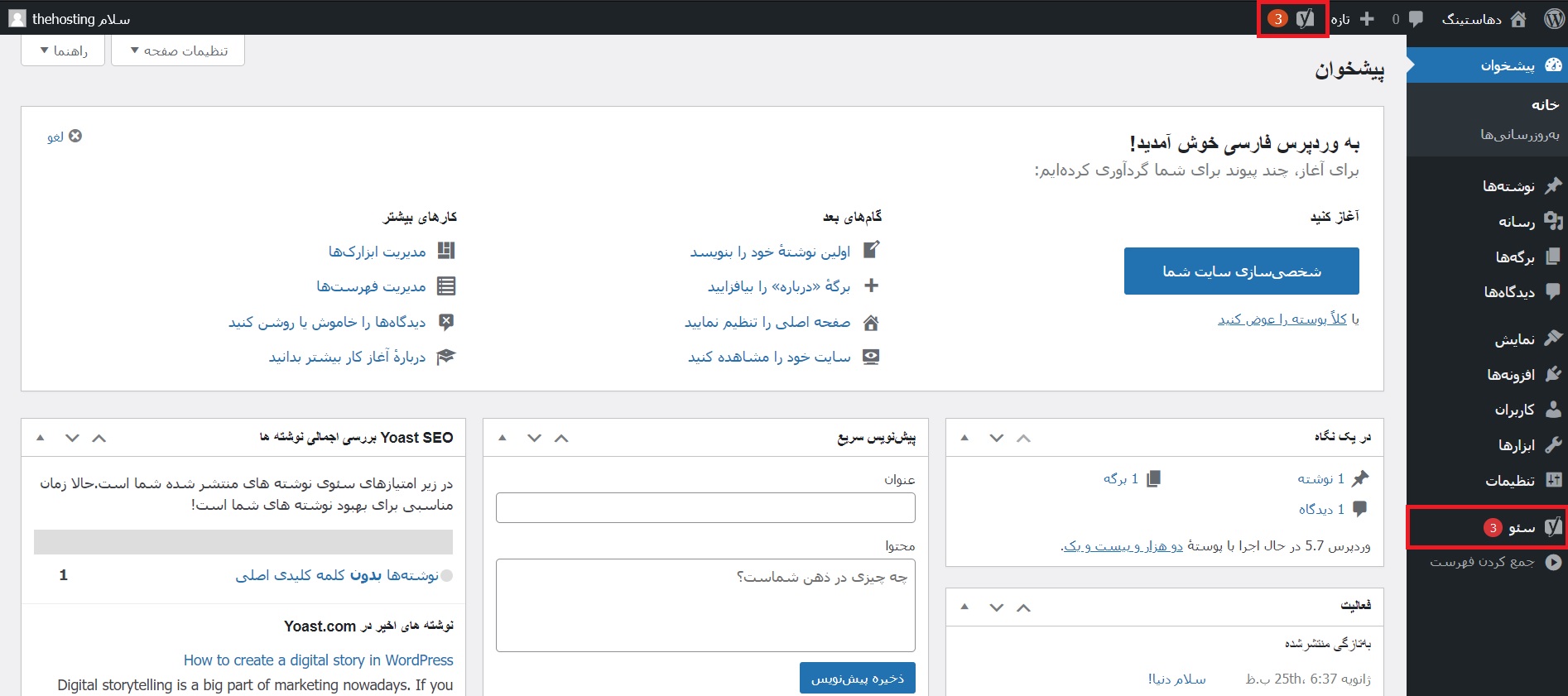
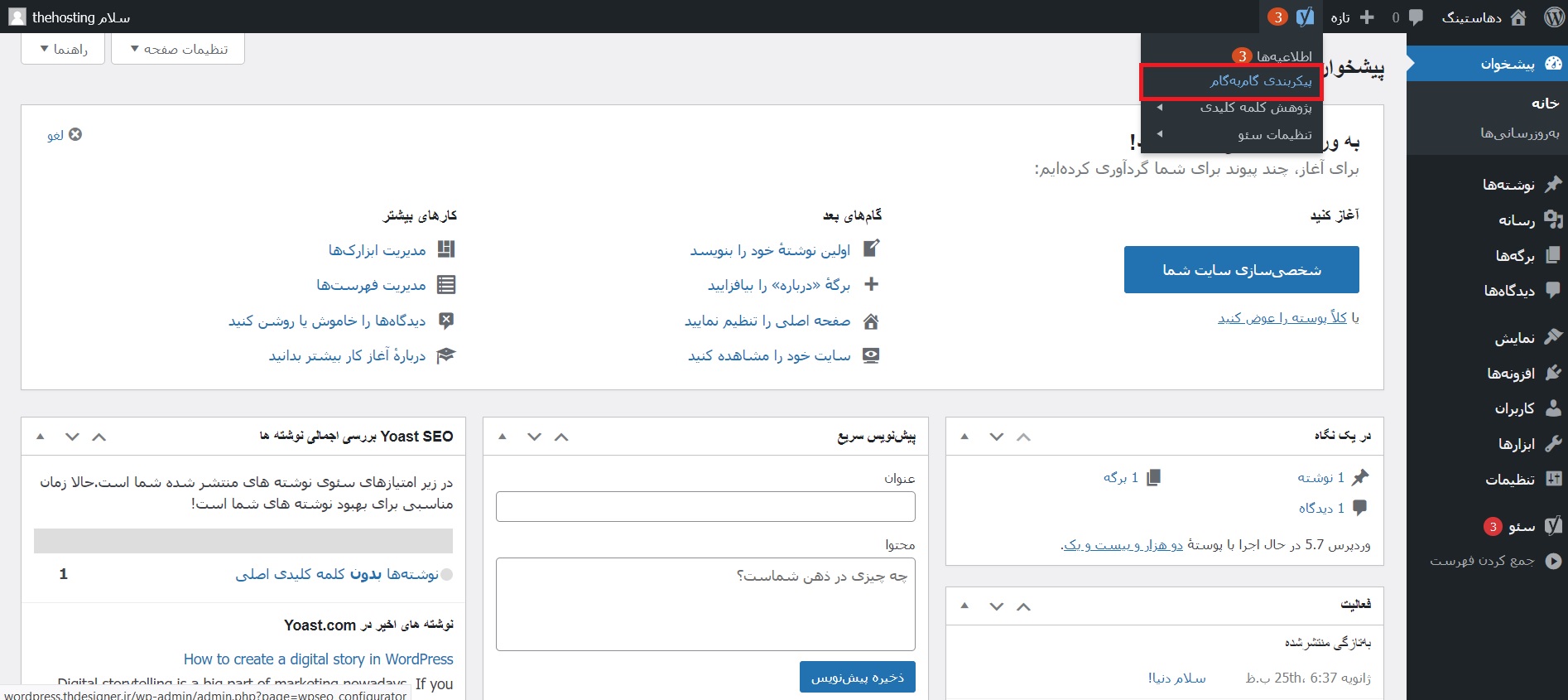
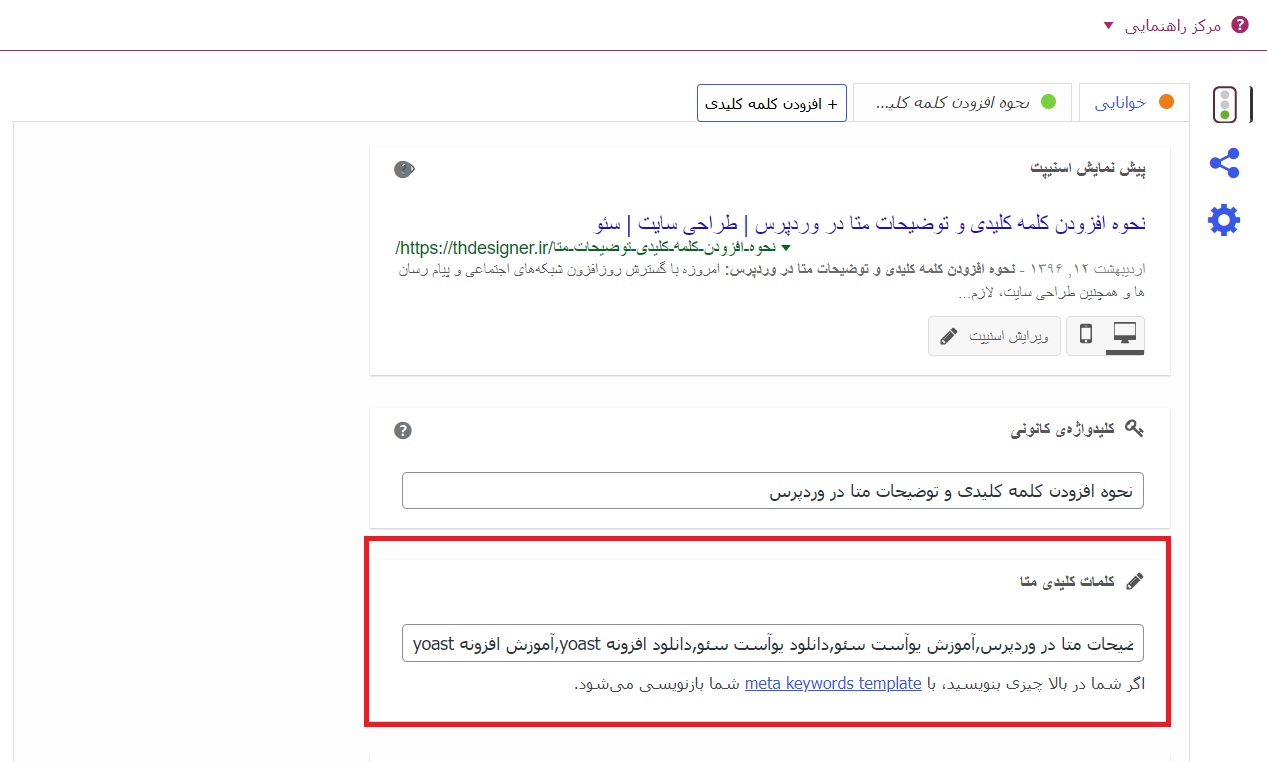

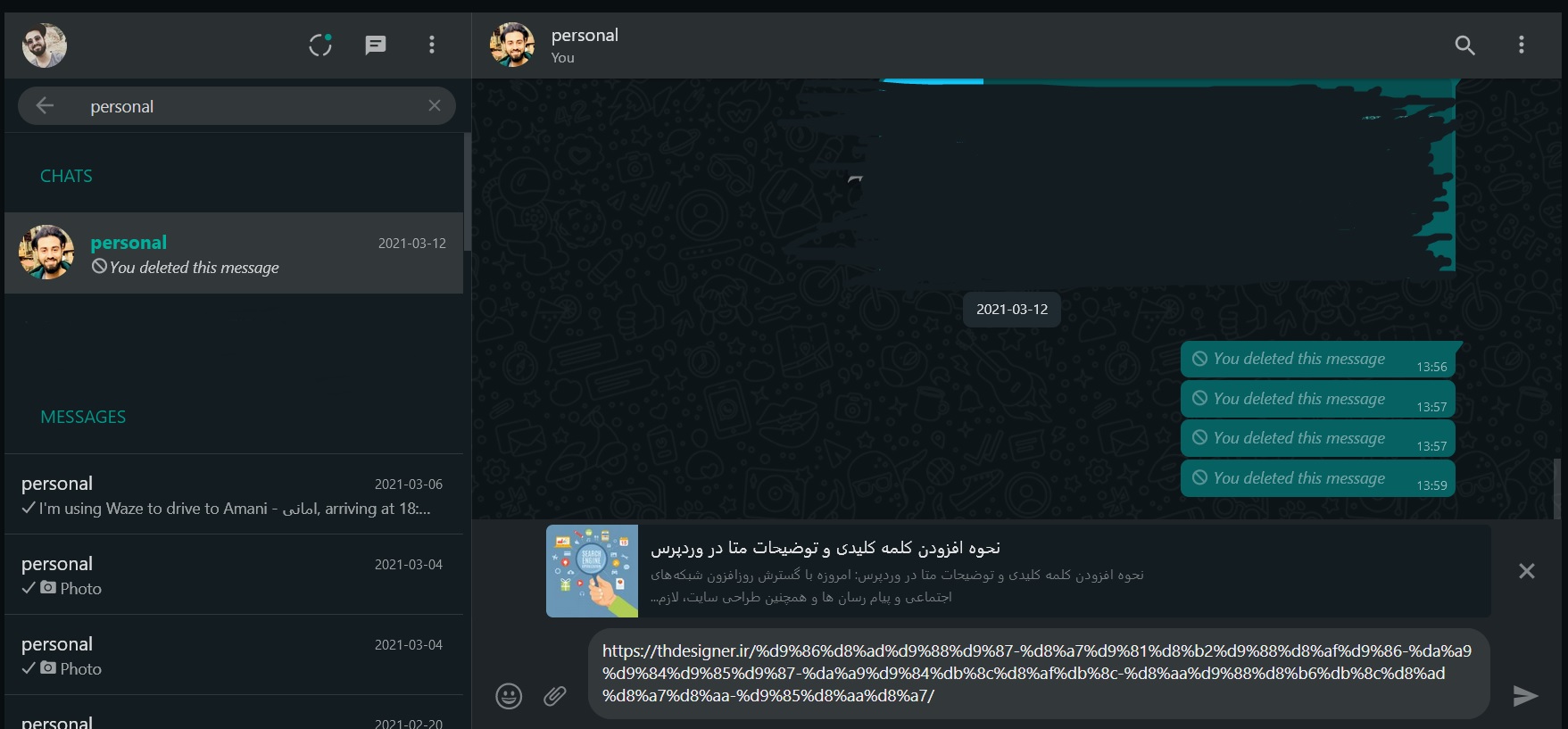









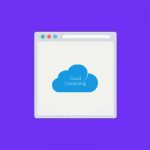
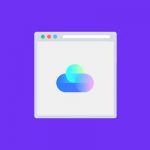
39 دیدگاه. Leave new
عالی بود
موفق باشید
سلام ممنونم مطلب فوق العاده ای بود با تشکر
موفق باشید
خیلی خوب بود بسیار ممنون
موفق باشید
خیلی خیلی غالی بود مزسی
موفق باشید.
واقعا خوب بود ،، البته دوباره باید بررسیش کنم
سایت جالبی دارید لینکتونو برای چندتا از دوستام فرستادم بدردشون میخوره ،، ممنون
موفق باشید.
سلام وقت بخیر
من نسخه جدید و premium افزونه Yoast رو خریدم ولی دیگ قابلیت فعال کردن کلمات کلیدی بطور کامل حذف شده !
نسخه های قدیمی تر میتونستیم از تنظيمات فعال کنیم ک داخل برگه ها و محصولات و … keyword اضافه کنیم !
الان چکار میشه کرد ؟
درود،
این موضوع را در تنظیمات افزونه می توان کنترل کرد.
تنظیمات سئو > پیشخوان > قابلیت ها > تجزیه تحلیل کلمه کلیدی
ببخشین ولی همچین ادرسی که واسه فعال کردن کلمات کلیدی دادید نیست داخل yoast
میشه دقیق تر بگید ؟
من خودم توی نسخه قبل تنظیماتی داشت که کلمات کلیدی رو به صفحات اضافه میکرد ولی توی این نسخه جدید اون تنظیمات به کل حذف شده که حتی توی نسخه قبلی میگفت نمیدونم چرا میخواید فعال کنید ولی اگه میخواین فعالش کنید از اینجا !
اگر محصول را خریداری کرده اید، از فروشنده درخواست پشتیبانی کنید.
سلام، ممنونم ازتون مطلب مفید و کاربردی بود
موفق باشید.
سلام خسته نباشین سایتتون عالیه خدا قوت
درود، موفق باشید.
مقاله آموزشی خیلی خوبی بود
برایتان آرزوی موفقیت و پیروزی دارم
موفق باشید
سلام
عالی
سپاس
خواهش می کنم، موفق باشید.
ممنون از معرفی ویژگی این پلاگین.
اما لطفا پست ها رو آپدیت کنید. پلاگین Yoast دیگه این ویژگی رو برای اضافه کردن keyword نداره. فقط می شه متا اضافه کرد.
درود بر شما،
بله همینطور است و سپاس از اطلاع رسانی شما.
در آخرین نسخه ها هم میشه کلمات کلیدی اضافه کرد
باید در تنظیمات افزونه فعالش کرد.
سلام در کدام بخش میشه فعال کرد ؟ تشکر
درود بر شما،
در آموزش تمام موارد کامل توضیح داده شده است،
اگر همچنان مشکل دارید پرسشتان را کامل و دقیق مطرح کنید تا راهنماییتان کنیم.
سلام وقت بخیر.یه سوال داشتم ممنون میشم پاسخ بدبد. من یک سایت ورد پرسی برای سئو دارم و از افزونه yoast استفاده میکنم. میخوام قسمت کلمات کلیدی متا رو فعال کنم تا برای بعضی صفحات چند کلمه کلیدی استفاده کنم. اما گزینه های بخش سئوم با تصاویر اینجا فرق داره.امکان داره راهنمای کنید از کجا باید این قسمت رو برای اضافه کردن کلمات کلیدی فعال کنم؟ ممنون.
درود بر شما،
در تنظیمات سئو، به بخش عنوان ها و متاها یا پیشرفته بروید و به دنبال برچسب متای کلمات کلیدی (meta keywords) باشید و آن را فعال کنید.
سلام وقت بخیر، قبلا در کادر یوست سئو قسمتی بود که میشد عبارات کلیدی مرتبط رو اضافه کرد یا مترادف اونها رو نوشت، اما الان نیست! دلیلش چیه؟ و چطور میشه به حالت قبلی برگردوندش؟
درود بر شما،
در تنظیمات سئو، به بخش عنوان ها و متاها یا پیشرفته بروید و به دنبال برچسب متای کلمات کلیدی (meta keywords) باشید و آن را فعال کنید.
مثل این که یاست جدید رو ندیدید اصلا بخش عنوان ها و متاها نداره و قابلیت هم نداره. چطور نمیتونید آپدیت باشید؟
کاربر محترم فرزانه عزیز، بخش قابلیت در بخش عمومی در تمام نسخه ها با عنوان غیرفارسی General و Features وجود دارد،
بخش عنوان و متاها نیز در بخش Search Appearance وجود دارد،
بخش Meta Keywords دیگر در نسخه های اخیر وجود ندارد و نیازی هم به آن نمی باشد
در مقاله زیر به این موضوع کامل اشاره شده است:
https://yoast.com/meta-keywords
انشالله این مقاله هم بروزرسانی خواهد شد تا کاربران دچار سردرگمی نشوند.
سلام و ممنون از آموزش خوبتون.
سلام. به نظر شما یواست استفاده کنیم یا رنک مث؟
درود بر شما، همواره افزونه یواست پیشنهاد می شود.
ممنون مقاله تون عالی بود.
من فقط از یواست معمولی استفاده می کنم، باید پرمیوم هم بریزم؟ پولیه؟
پریناز عزیز الزامی برای استفاده نسخه پرمیوم آن نیست اما پیشنهاد می شود نسخه تجاری آن را داشته باشید تا از امکانات بیشتری بهره مند شوید.